如何修復 0x8007000A – 0X2000D 安裝錯誤
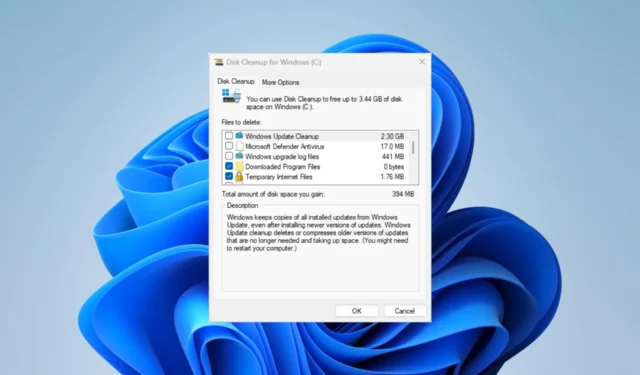
0x8007000A – 0X2000D 錯誤可能發生在安裝或升級操作系統時。它可能帶有錯誤消息:安裝在 SAFE_OS 階段失敗,在 MIGRATE_DATA 操作期間出現錯誤。
是什麼導致 0x8007000A – 0X2000D Windows 錯誤?
在升級期間遷移用戶數據時可能會發生此錯誤。一些因素會導致錯誤,但以下是更常見的原因:
- 安裝文件損壞——這是大多數情況下的主要原因,因為系統文件損壞意味著設備上可能缺少完成升級所需的信息。
- 磁盤空間或系統分區問題– 如果分區損壞或磁盤空間不足,您可能會遇到諸如昇級問題之類的錯誤。
- 不兼容或過時的硬件——對於某些用戶來說,它是由於硬件無法升級而觸發的,在這些情況下,您通常需要更換硬件。
如何修復 0x8007000A – 0X2000D Windows 錯誤?
在您嘗試我們在本指南中建議的解決方案之前,您應該嘗試這些預解決過程:
- 重新啟動計算機——重新啟動可以修復一些小故障,因為它可能會強制關閉有問題的進程。
- 移除外圍設備– 某些連接的硬件設備可能會在升級過程中引發兼容性問題並觸發錯誤。
如果上述方法不能解決問題,您應該繼續執行下面更複雜的解決方案。
1.清理系統文件
- 按Windows + R,輸入cleanmgr,然後點擊Enter。
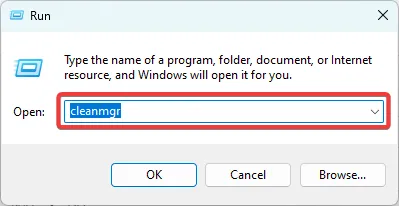
- 選擇安裝的驅動器,然後單擊“確定”。
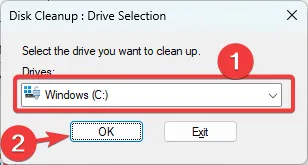
- 選擇所有要清理的項目,然後單擊清理系統文件按鈕。
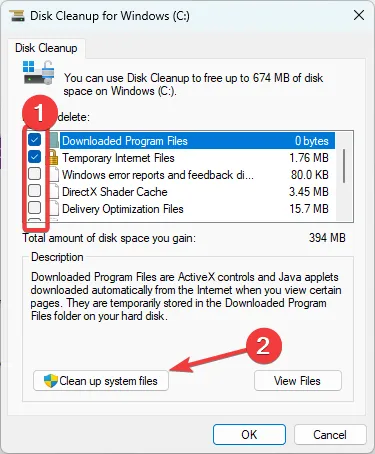
- 選擇您選擇進行清理的驅動器,然後點擊OK。
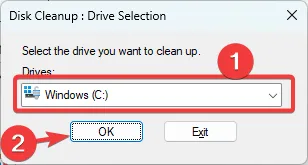
- 檢查所有要清潔的項目並點擊OK。
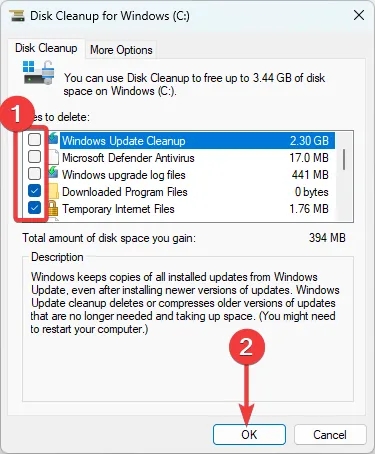
2.修復損壞的系統文件
- 按Windows + R,輸入cmd,然後點擊Ctrl + Shift + Enter。
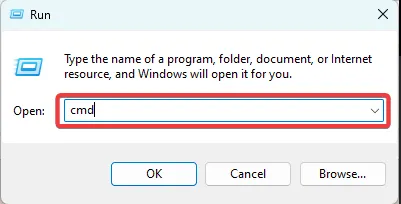
- 輸入下面的腳本並點擊Enter:
sfc /scannow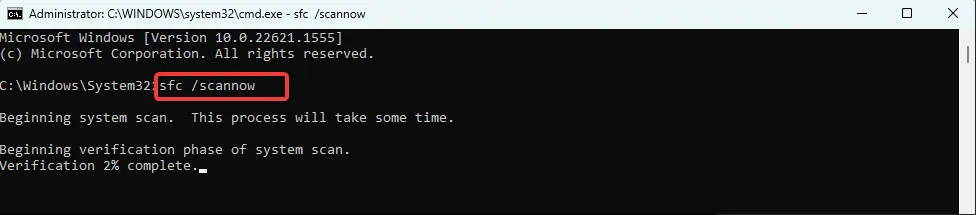
- 該過程可能需要一段時間。如果需要任何修復,請按照防曬霜說明進行操作,然後驗證它是否修復了 0x8007000A – 0X2000D 錯誤。
3.重啟必要的更新組件
- 按Windows + R,輸入cmd,然後點擊Ctrl + Shift + Enter。
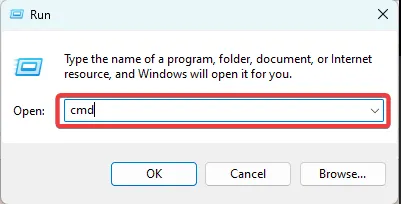
- 通過輸入下面的腳本並Enter 在每個腳本之後點擊來停止重要的更新組件。
net stop wuauserv
net stop bits
net stop cryptsvc
net stop msiserver
- Enter 通過輸入下面的腳本並在每個腳本之後點擊來刪除目錄的內容。
rd /s /q c:\Windows\SoftwareDistribution
rd /s /q %temp%
rd /s /q c:\Windows\temp
rd /s /q c:\Windows\System32\catroot2
- 通過輸入下面的腳本並Enter 在每個腳本之後點擊來重新啟動重要的更新組件。
net start wuauserv
sc config wuauserv start=auto
net start bits
sc config bits start=auto
net start cryptsvc
sc config cryptsvc start=auto
net start msiserver
sc config msiserver start=auto - 重試安裝或升級並查看 0x8007000A – 0X2000D 錯誤是否已修復。
給你。這些解決方案之一應該可以解決問題。隨意嘗試看起來最適用的方法,因為我們沒有按任何特定順序編寫它們。
另外,不要忘記在評論中聯繫我們並告訴我們什麼是最有效的。



發佈留言